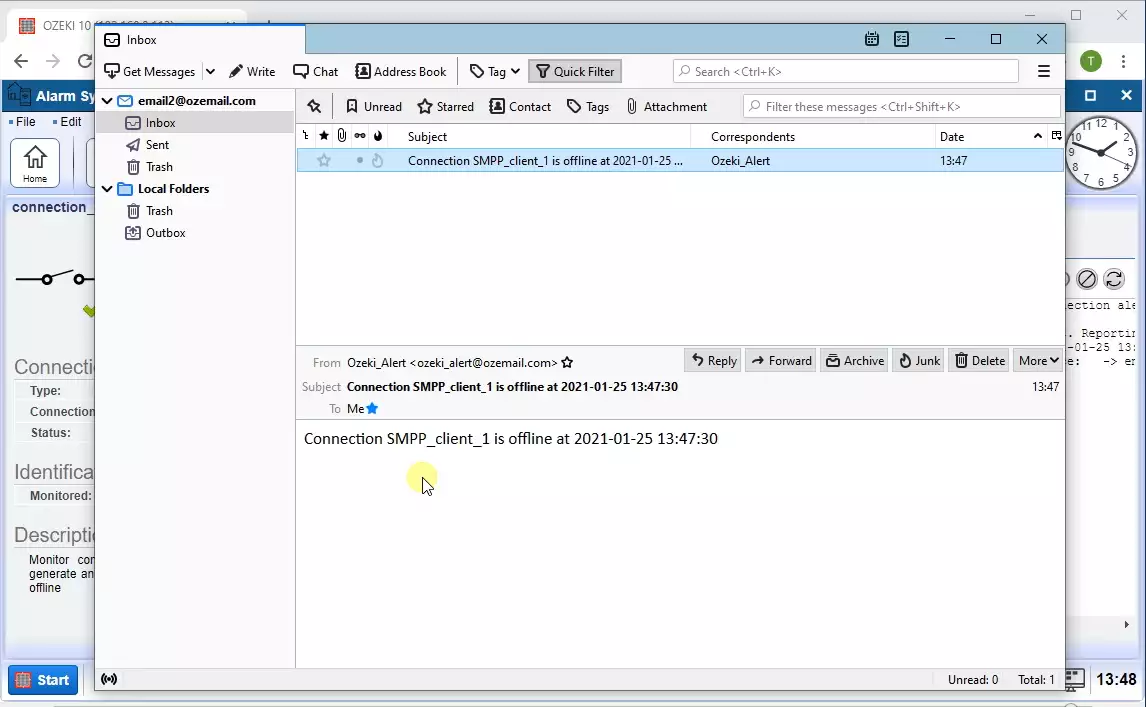Jak odeslat e-mailové upozornění, pokud SMPP spojení přestane fungovat
V systémech poskytovatelů služeb je spolehlivost velmi důležitá. Pro dosažení dobré dostupnosti je nutné rychle detekovat chyby. Tento průvodce poskytuje informace o tom, jak detekovat, zda SMPP spojení s poskytovatelem služeb přestalo fungovat, a jak v takovém případě odeslat e-mailové upozornění. (Obrázek 1)
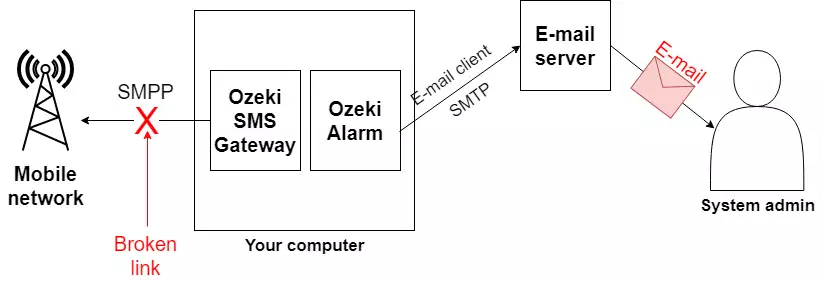
Jak odeslat e-mailové upozornění, pokud SMPP spojení přestane fungovat (Rychlý návod)
Pro odeslání e-mailového upozornění, pokud SMPP spojení přestane fungovat:
- Spusťte Ozeki SMS Gateway
- Přidejte nové SMPP klientské spojení
- Otevřete aplikaci Ozeki Alarm System
- Nainstalujte zdroj upozornění na spojení
- Nastavte e-mailové klientské spojení
- Přidejte nového SMTP klienta
- Nastavte nové směrování
- Zkontrolujte protokoly a e-mailové upozornění
Požadavky
Pro použití tohoto nastavení musíte mít nainstalovanou nejnovější verzi Ozeki 10 SMS Gateway na vašem systému a také musíte stáhnout a nainstalovat Ozeki Alarm system. Poznámka: verze Ozeki 10 SMS Gateway starší než v10.3.78 nebudou s Ozeki Alarm fungovat.
Stáhnout Ozeki Alarm
Odkaz ke stažení: http://www.ozeki.hu/p_4722-ozeki-download.html
Návod k nastavení ve videu
Následující video ukazuje návod k nastavení. Uvidíte, že nejprve nastavíme SMPP spojení v SMS gateway a poté otevřeme aplikaci Ozeki Alarm. V aplikaci Ozeki Alarm nastavíme zdroj upozornění na spojení a směrujeme upozornění z tohoto spojení na e-mailový server přes SMTP spojení.
Krok 1 - Spusťte aplikaci SMS Gateway
V našem příkladu nejprve vytvoříme SMS spojení (SMPP spojení) v aplikaci Ozeki SMS Gateway. To můžete provést kliknutím na ikonu SMS Gateway na ploše Ozeki (Obrázek 2).
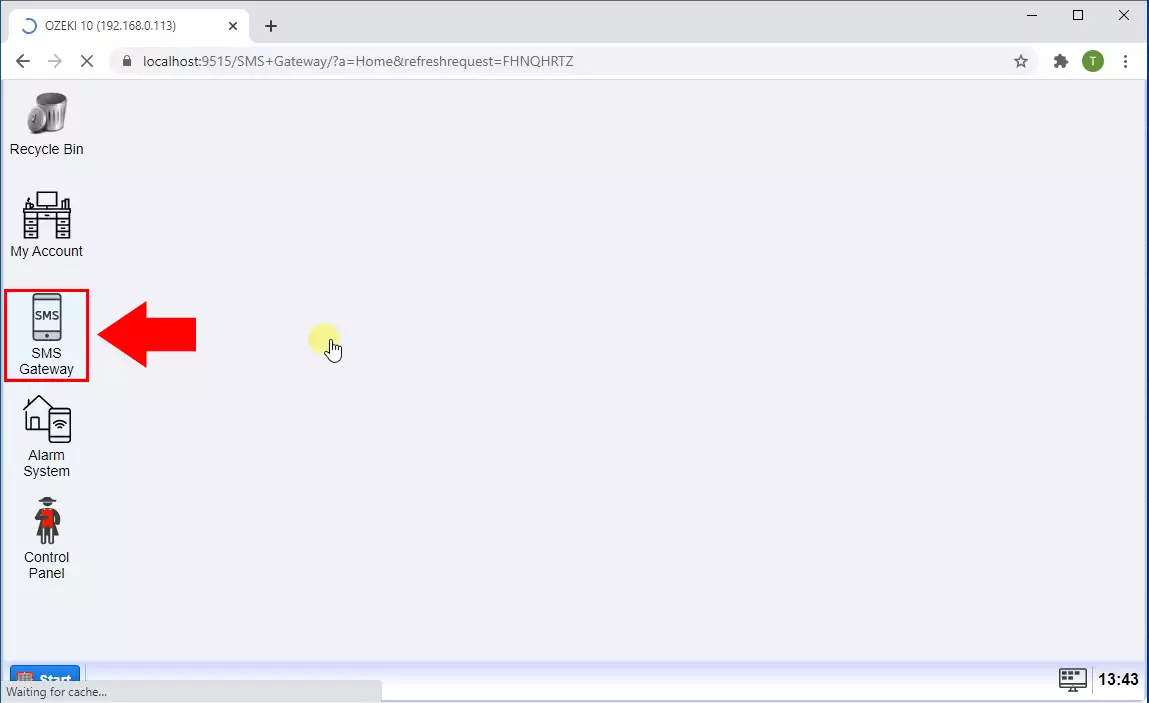
Krok 2 - Konfigurace SMPP spojení
Pro vytvoření nového SMPP spojení je třeba kliknout na tlačítko 'Připojit' v konzoli pro správu aplikace Ozeki 10 SMS Gateway. Tím se zobrazí seznam dostupných protokolů. Musíte vybrat 'SMPP klientské spojení' ze seznamu a kliknout na instalovat vedle něj (Obrázek 3).
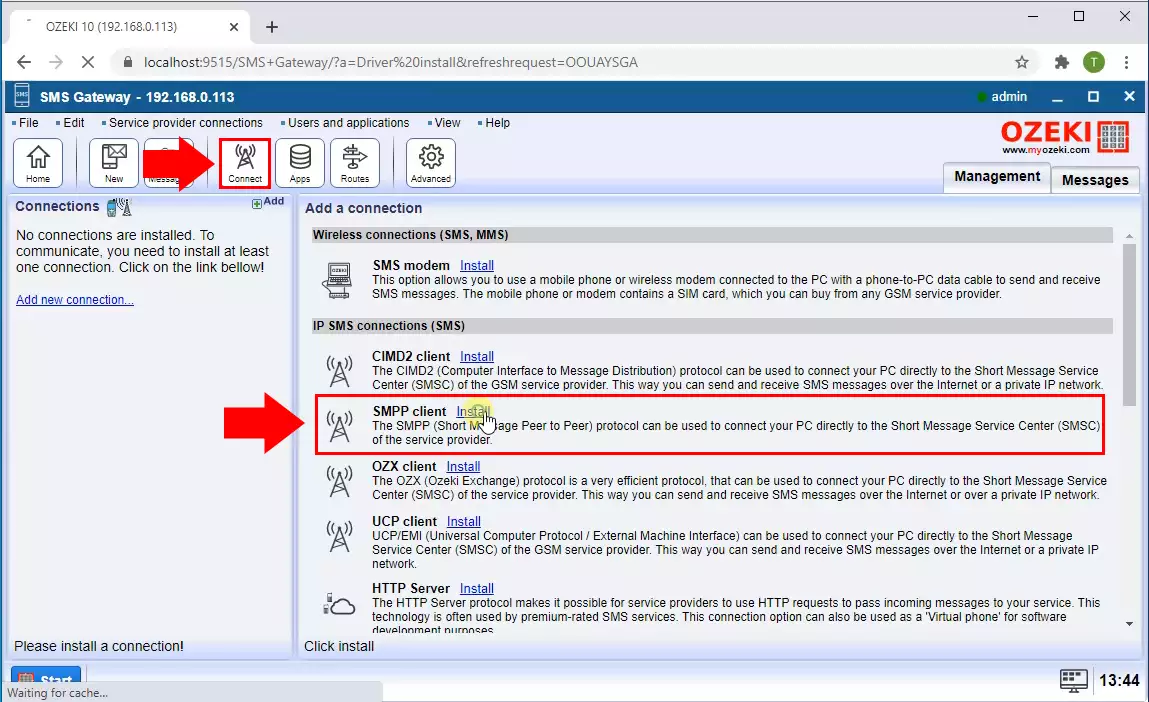
Pro konfiguraci SMPP spojení je třeba zadat název hostitele a číslo portu SMPP služby, vaše přihlašovací údaje SMPP a musíte určit telefonní číslo spojené s tímto spojením (Obrázek 4).
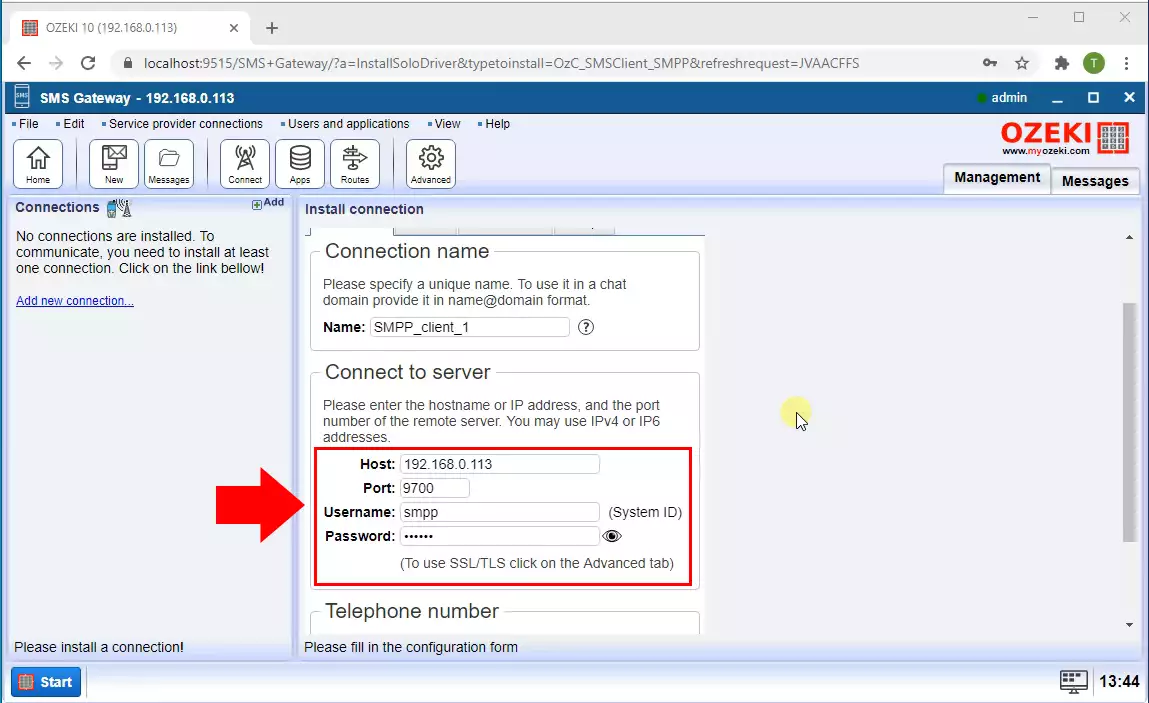
Po nakonfigurování SMPP spojení byste měli zkontrolovat protokol SMPP spojení, abyste zjistili, zda se systém správně připojil k vašemu poskytovateli SMS služeb. Pokud se systém správně připojil, uvidíte v protokolu záznam "Spojení online" (Obrázek 5).
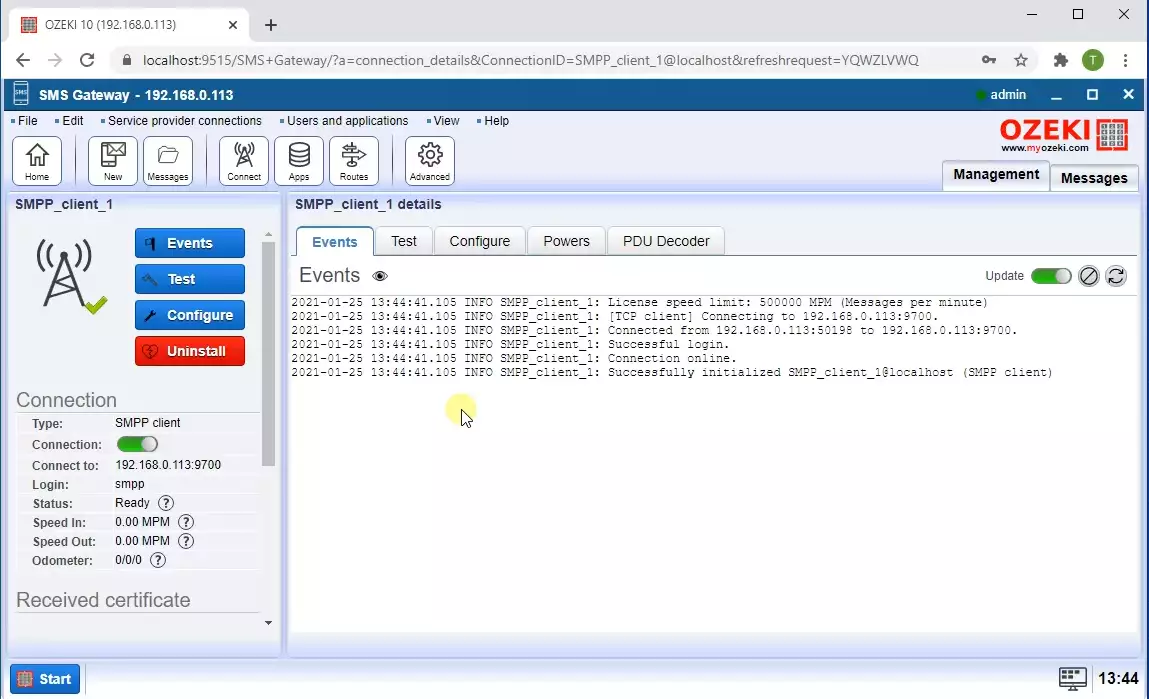
Krok 3 - Otevřete aplikaci Ozeki Alarm
Najděte ikonu alarmového systému na ploše Ozeki a klikněte na ni. Tím otevřete aplikaci Alarm System. Aplikace Alarm System má podobné uživatelské rozhraní jako SMS gateway. Aby fungovala, musíte vytvořit zdroj alarmu, poté musíte vytvořit kanál pro oznámení k odesílání upozornění a nakonec je musíte propojit směrováním. (Obrázek 6)
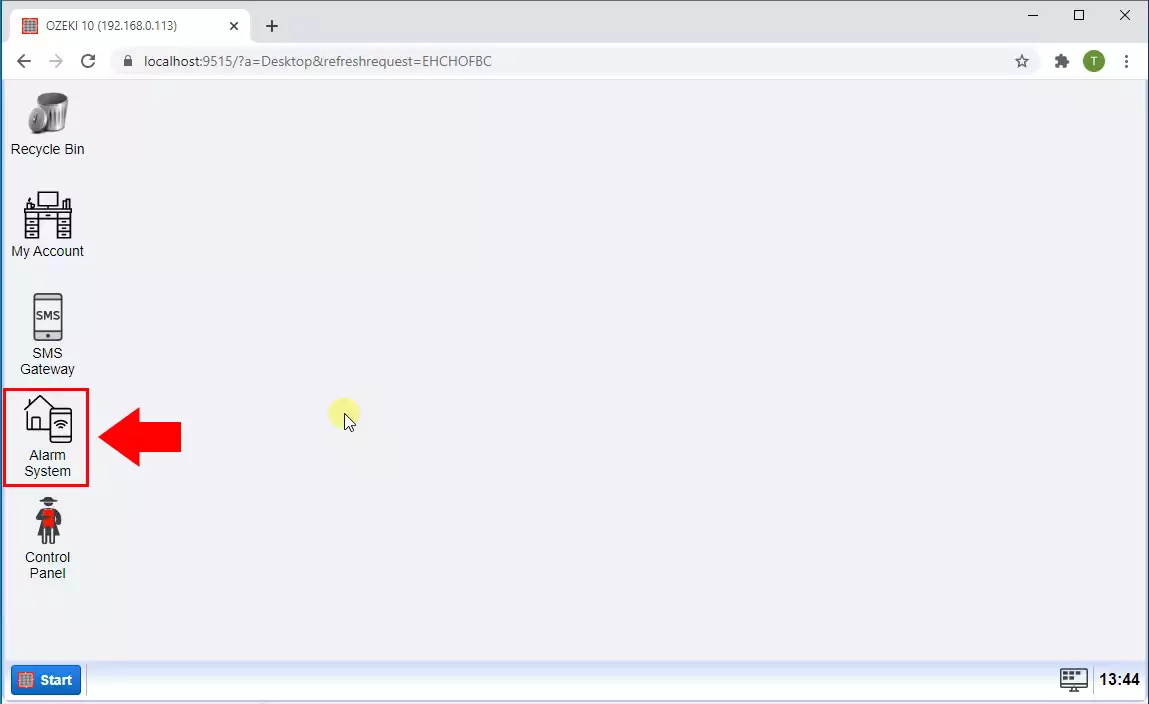
Krok 4 - Vytvoření zdroje upozornění na spojení
Dalším krokem je konfigurace monitorování spojení. Vyberte tlačítko Zdroje z nabídky. Poté musíte vybrat 'Upozornění na spojení' ze seznamu a kliknout na instalovat vedle něj (Obrázek 7).
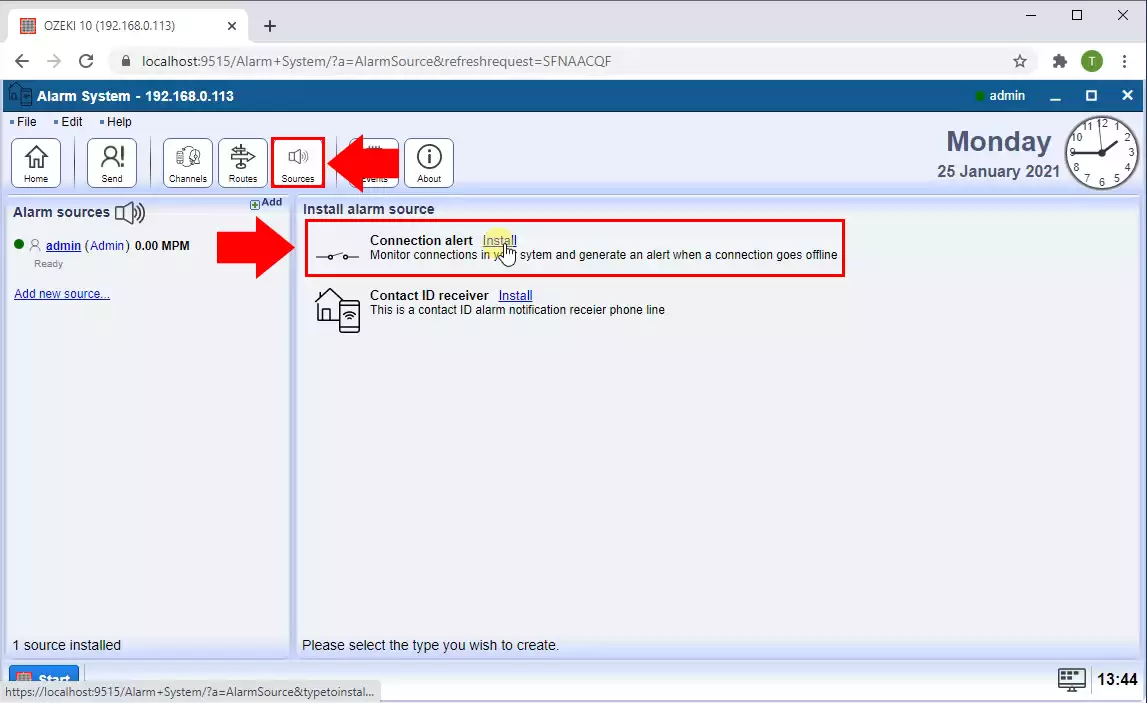
Nyní v záložce Obecné vyberte spojení k monitorování z rozbalovacího seznamu, jak vidíte na Obrázku 8.
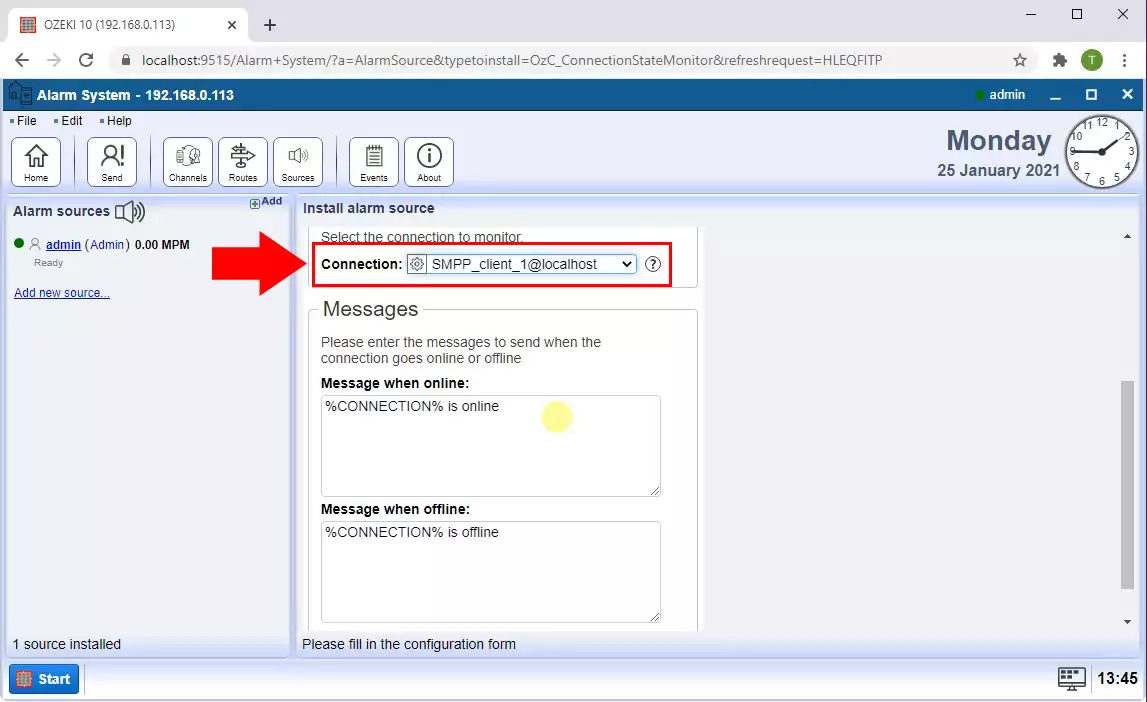
Krok 5 – Nakonfigurujte SMTP připojení pro odesílání e-mailových upozornění
SMTP připojení lze nainstalovat kliknutím na Kanály v panelu nástrojů a výběrem E-mailových připojení. Tím se zobrazí seznam e-mailových připojení. Vyberte SMTP klienta. (Obrázek 9)
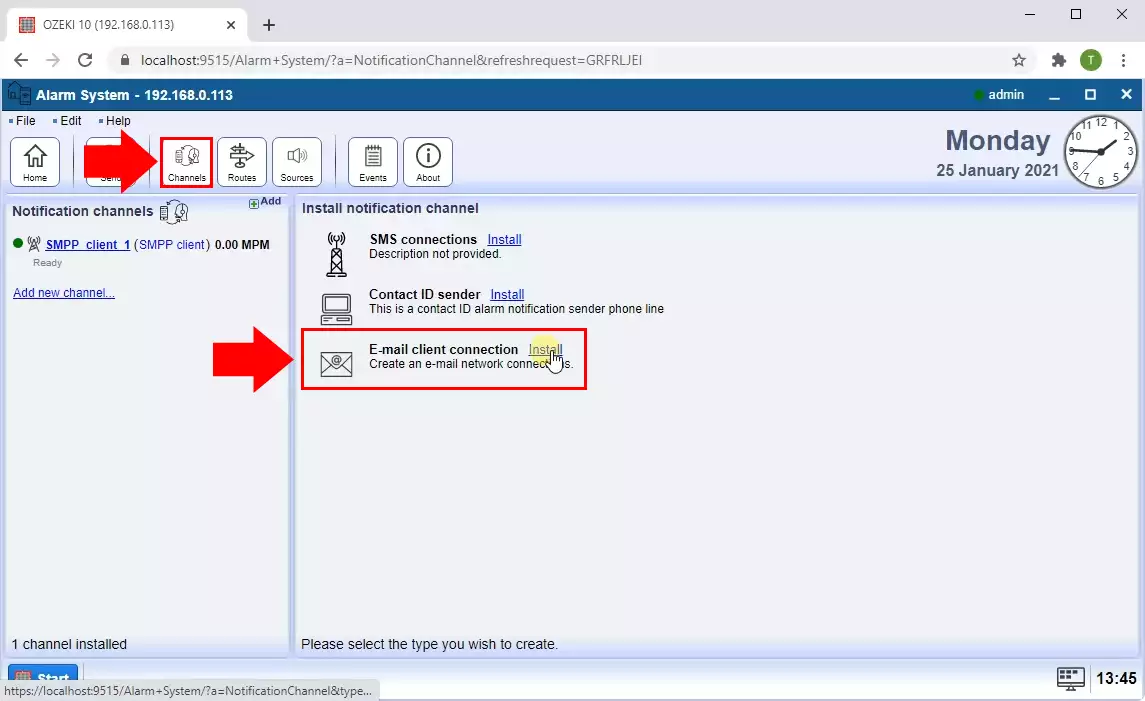
Poté, jak vidíte na obrázku 10, vyberte SMTP klienta kliknutím na Instalovat.
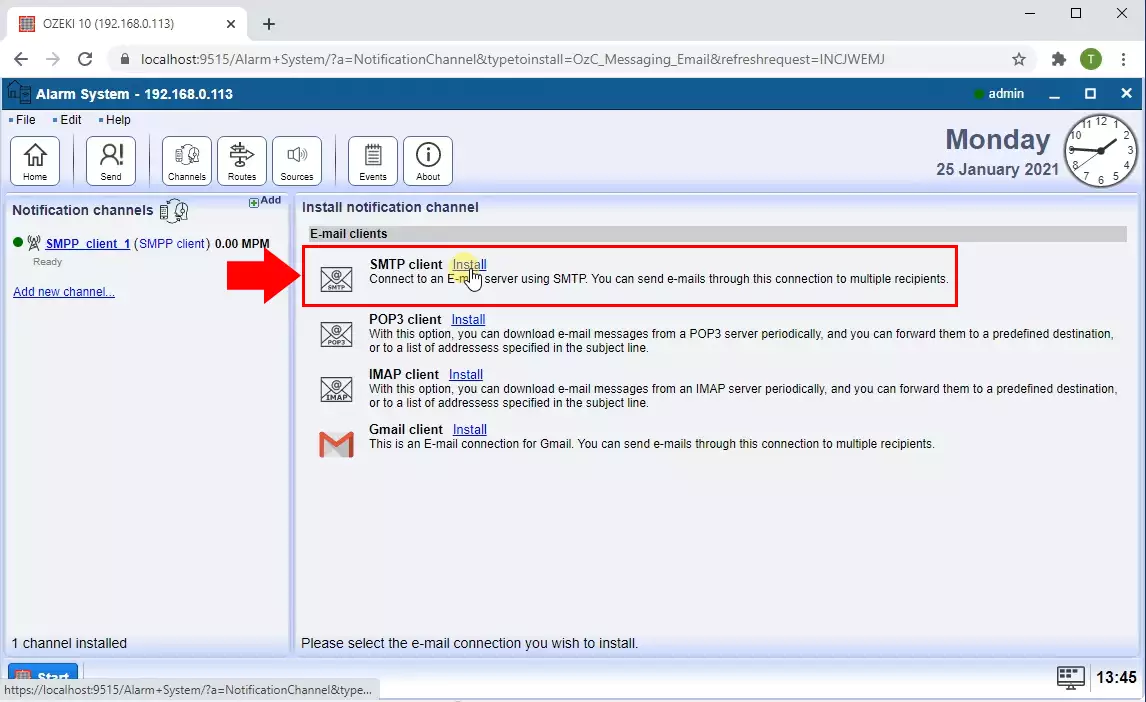
SMTP je internetový standard pro přenos e-mailů. SMTP servery se používají pro přeposílání odchozích e-mailů. V sekci Od uveďte výchozí adresu odesílatele a v sekci SMTP server zadejte IP adresu nebo doménu SMTP serveru a číslo portu, jak vidíte na obrázku 11. Pokud váš SMTP server vyžaduje ověření, uveďte uživatelské jméno a heslo. Můžete také zvolit SSL připojení, pokud váš SMTP server podporuje bezpečnější připojení.
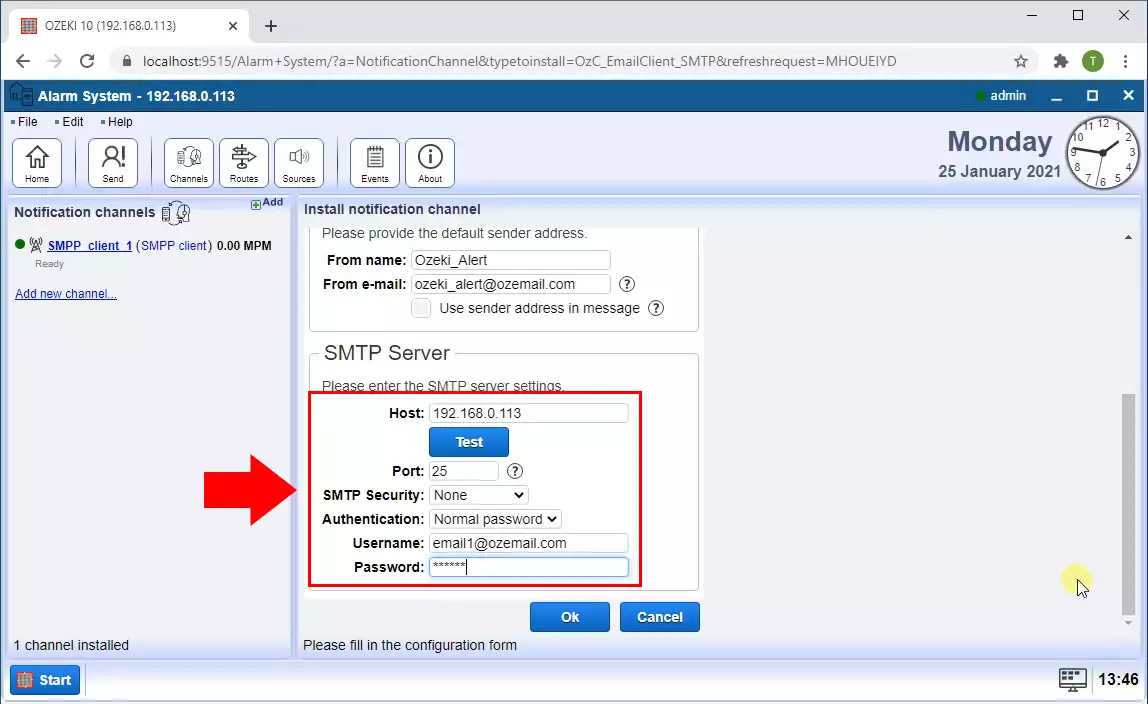
Nyní přepněte na kartu Pokročilé (Obrázek 12) a ujistěte se, že e-maily jsou odesílány na správnou adresu. V textových polích můžete nastavit výchozí jméno a adresu příjemce.
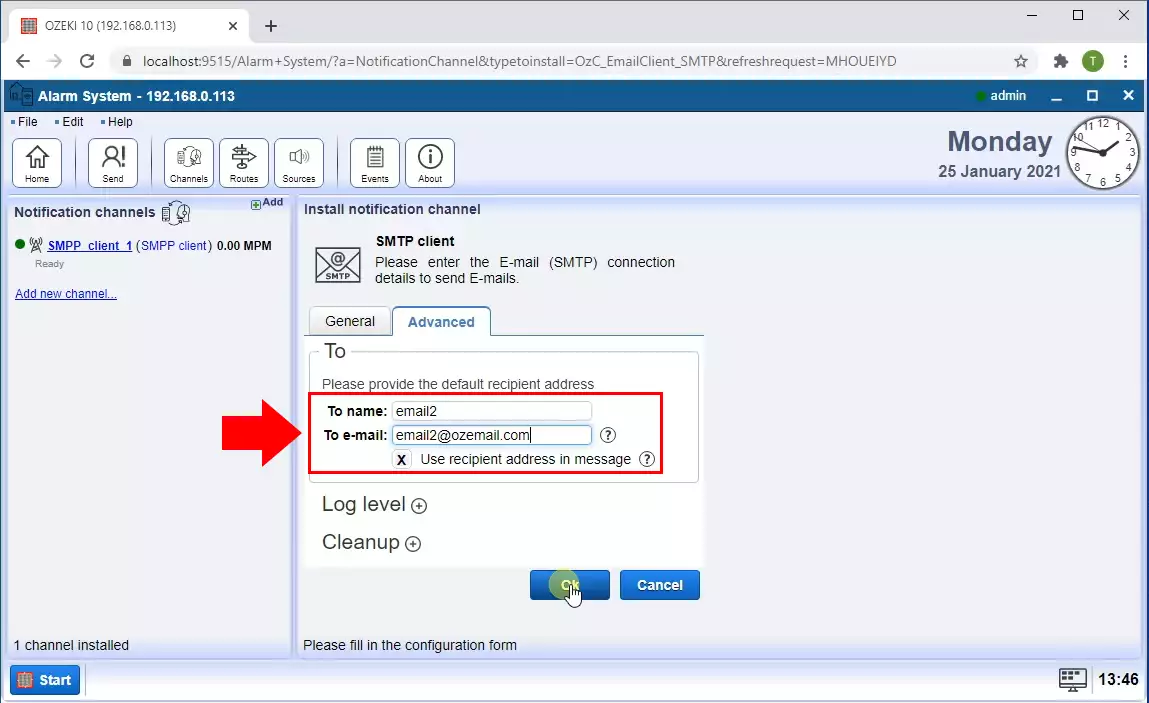
Krok 6 – Propojte zdroj alarmu s notifikačním kanálem pomocí trasy
Pravidlo směrování můžete přidat kliknutím na tlačítko Trasy v nabídce Alarmového systému. Poté v Nastavení vyberte pro připojení Od monitorovací připojení, ze kterého chcete odesílat upozornění, a pro připojení Na vyberte e-mailové připojení, přes které chcete upozornění odeslat (Obrázek 13).
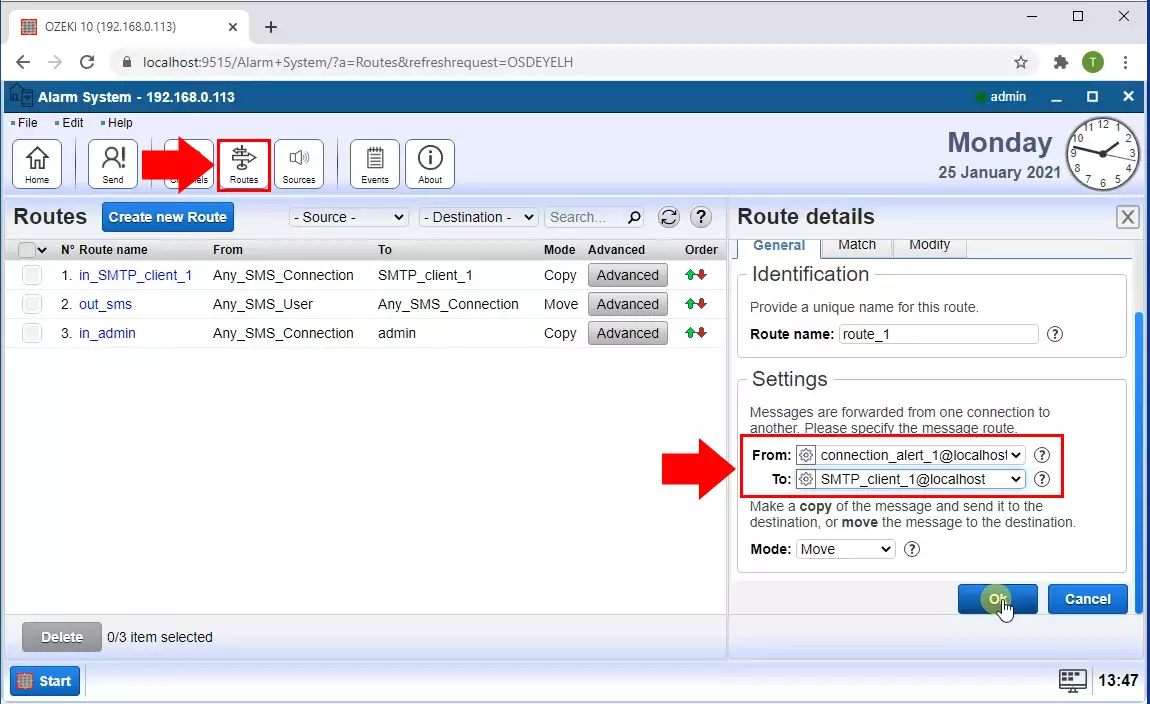
Krok 7 – Zobrazte si log, abyste viděli odeslaný alarm při výpadku připojení
Nakonec na kartě Události monitorovacího připojení můžete vidět, že pokud SMPP připojení přestane fungovat, upozornění na připojení to zaznamená a nejprve počká určitou dobu, protože očekává rychlé opětovné připojení. Ve výchozím nastavení je tato doba 15 sekund, ale můžete ji změnit v pokročilém menu. Pokud se připojení během této doby neobnoví, monitorovací připojení odešle upozornění přes SMTP klienta (Obrázek 14).
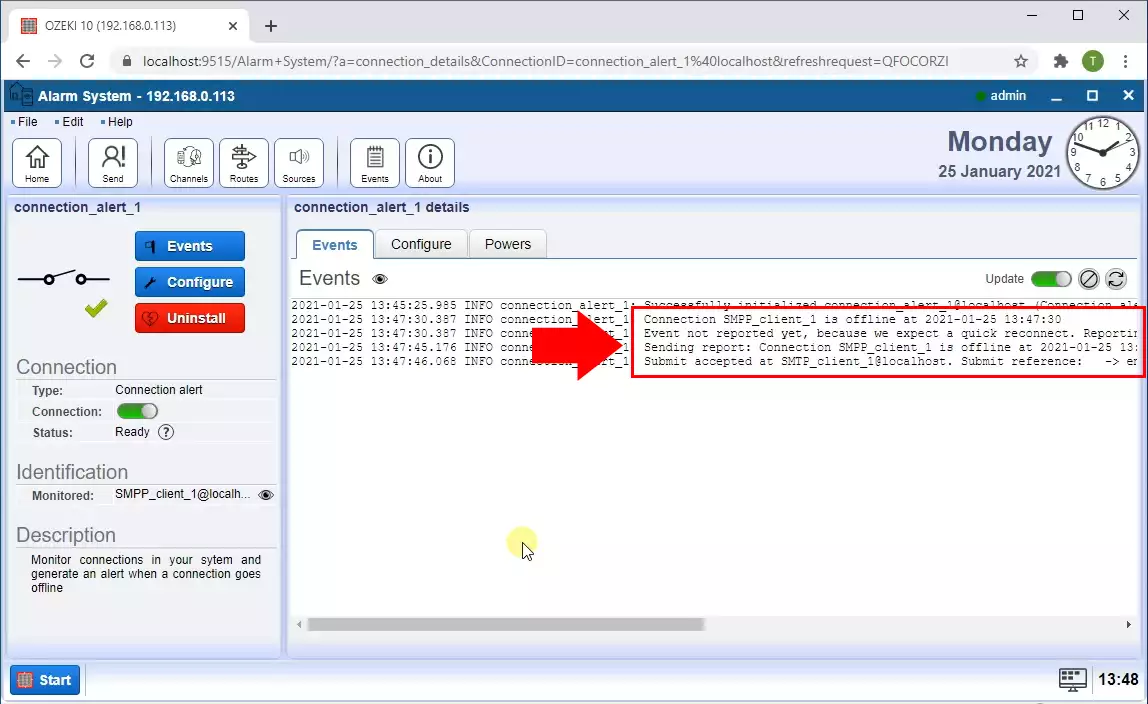
V doručené poště příjemce můžete vidět, že e-mailové upozornění bylo přijato, jak ukazuje obrázek 15.